Fix: EA Desktop Uw spel kan niet worden gestart Fout
In dit artikel proberen we de foutmelding "Je game kan niet worden gestart" op te lossen die EA Desktop-gebruikers tegenkomen wanneer ze een game proberen uit te voeren.

Als EA Desktop-gebruikers een game willen spelen, verschijnt "Your Game Failed To Launch" gevolgd door "Door een fout aan onze kant is het starten mislukt. Probeer het later opnieuw.
- Wat is EA Desktop Your Game Failed To Launch Error?
- Hoe EA Desktop op te lossen Fout bij starten van game niet
Wat is EA Desktop Your Game Failed To Launch Error?
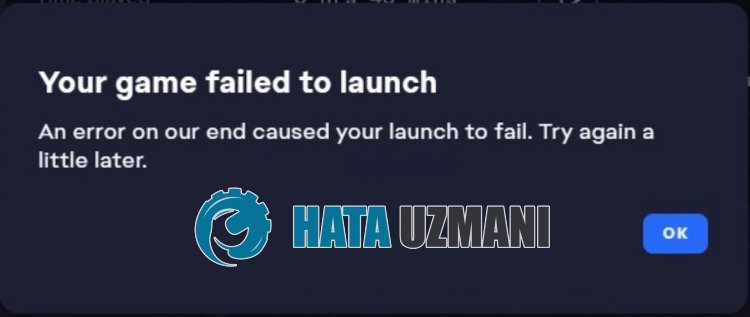
Deze fout wordt meestal veroorzaakt doordat de EA Desktop-applicatie niet als beheerder wordt uitgevoerd.
Natuurlijk kunt u een dergelijke fout niet alleen vanwege dit probleem tegenkomen, maar ook vanwege vele andere problemen.
Hiervoor zullen we proberen het probleem op te lossen door u enkele suggesties te geven.
Hoe EA Desktop op te lossen Fout bij starten van game niet
Om deze fout te verhelpen, kunt u de oplossing voor het probleem vinden door de onderstaande suggesties te volgen.
1-) Uitvoeren als beheerder
Gebruikers die de EA Desktop-applicatie als beheerder gebruiken, geven aan dat ze nooit meer zo'n fout tegenkomen.
We kunnen de oplossing van het probleem bereiken door deze suggestie te realiseren.
- Sluit allereerst EA Desktop volledig met Taakbeheer en ga naar de geïnstalleerde map.
- Klik met de rechtermuisknop op het programma "EADesktop.exe" in het nieuwe venster dat wordt geopend en klik op "Eigenschappen".
- Klik vervolgens op "Compatibiliteit" en vink "Dit programma uitvoeren als beheerder" aan.
- Klik op de knop "Toepassen" om de instelling op te slaan en op te slaan.
Klik na het uitvoeren van deze bewerking met de rechtermuisknop op het programma "EADesktop.exe", selecteer "Verzenden" en klik op "Desktop". p>
Voer de EA Desktop-snelkoppeling uit die op het bureaublad is gemaakt en controleer deze.
2-) Legacy EA Desktop installeren
We kunnen het probleem oplossen door de map "outdatedEADesktop" in te schakelen die EA Desktop op de achtergrond verbergt.
- Sluit eerst EA Desktop volledig af met behulp van taakbeheer.
- Typ "Uitvoeren" in het startzoekscherm en open het.
- Typ "C:\Program Files\Electronic Arts\EA Desktop" in het scherm dat wordt geopend en druk op enter.
- Maak vervolgens een back-up en verwijder de map "EA Desktop".
- Hernoem de map "outdatedEADesktop" in het venster naar "EA Desktop".
Na het uitvoeren van deze bewerking, start en controleer de EA Desktop-applicatie.
3-) Spelbestand repareren
Beschadiging of corruptie in de bestanden van het spel kan ertoe leiden dat u verschillende van dit soort fouten tegenkomt.
- Voer de EA Desktop-applicatie uit.
- Selecteer vervolgens het spel dat je wilt spelen en klik op de knop "Beheren".
- Klik op "Repareren" in de vermelde opties.
Hiermee wordt de bestandsintegriteit van de game geverifieerd.
Sluit of start EA Desktop in geen geval opnieuw op totdat het bestand is hersteld.
Nadat het proces is voltooid, kun je proberen het spel uit te voeren.
4-) EA Desktop opnieuw installeren
Het probleem met de EA Desktop-applicatie kan ertoe leiden dat u verschillende van dit soort fouten tegenkomt.
Hiervoor kunt u het probleem oplossen door de EA Desktop-applicatie opnieuw te installeren.
- Typ in het startscherm "Programma's toevoegen of verwijderen" en open het.
- Zoek door "EA Desktop" te typen in de zoekoptie op het scherm dat wordt geopend.
- Selecteer "EA Desktop" en klik op de knop "Verwijderen" om de verwijdering uit te voeren.
Nadat de toepassing is verwijderd, gaat u naar de EA-site en downloadt u de EA Desktop-toepassing opnieuw en controleert u dit door het installatieproces uit te voeren.
Klik om de EA Desktop-app te downloaden
Ja, vrienden, we hebben ons probleem onder deze titel opgelost. Als uw probleem zich blijft voordoen, kunt u vragen stellen over de fouten die u tegenkomt door naar ons FORUM-platform te gaan..


















